IT-asiantuntijana minua pyydetään usein selittämään virheilmoituksia, kuten 'Koodi 29: Tämä laite on poistettu käytöstä, koska laitteen laiteohjelmisto ei antanut sille tarvittavia resursseja'. Maallikon termein tämä viesti tarkoittaa, että laite on poistettu käytöstä, koska sillä ei ole oikeita ohjaimia.
Jos näet tämän virheen, se tarkoittaa, että tietokoneesi laiteohjelmisto (ohjelmisto, joka ohjaa laitteistosi toimintaa) ei anna laitteelle sen tarvitsemia resursseja. Tämä voi tapahtua useista syistä, mutta yleisin on, että laite on vanha eikä laiteohjelmisto enää tue sitä.
Jos näet tämän virheen, et voi tehdä paljon korjataksesi sitä. Sinun on löydettävä uusi laite, joka on yhteensopiva tietokoneesi laiteohjelmiston kanssa. Sillä välin voit yrittää käyttää toista laitetta tai tietokonetta.
Jos olet tekninen henkilö, voit ehkä löytää tavan korjata tämä virhe päivittämällä laitteen laiteohjelmiston. Tätä ei kuitenkaan suositella, ellet ole varma kyvystäsi tehdä niin. Laiteohjelmiston päivittäminen voi olla riskialtista, ja jos et tiedä mitä olet tekemässä, voit pahentaa ongelmaa.
Jos näet Virhekoodi 29, Tämä laite on poistettu käytöstä, koska laitteen laiteohjelmisto ei toimittanut sille tarvittavia resursseja Windows 11/10 -tietokoneellasi tämä viesti auttaa sinua korjaamaan ongelman. 
Saatat kohdata tämän virhekoodin näyttökorttien, äänikorttien, laajennuskorttien ja muiden sisäänrakennettujen laitteiden kanssa. Laite sammuu Laitehallinnan virhekoodilla 29, koska laitteen laiteohjelmisto ei antanut sille tarvittavia resursseja. Tämä on matalan tason laitteisto-ongelma, joka vaatii BIOSin pääsyn laitteen käyttöönottoon. Tämä virhekoodi voi ilmetä, jos laiteohjain on vanhentunut tai vioittunut.
Koodi 29, Tämä laite on poistettu käytöstä, koska laitteen laiteohjelmisto ei antanut sille tarvittavia resursseja
Jos saat Code 29 -virheen käyttäessäsi laitteistoa, suosittelemme, että käynnistät tietokoneen uudelleen. Tämä virhe voi johtua tilapäisestä laitteisto-ongelmasta, joten uudelleenkäynnistys auttaa korjaamaan sen. Jos virhe toistuu, voit korjata sen alla olevilla korjauksilla:
- Päivitä tai asenna laiteohjaimet uudelleen.
- Palautusohjainpäivitykset.
- Aktivoi ongelmallinen laite BIOSissa.
- Tyhjennä CMOS palauttaaksesi BIOS-asetukset.
- Asenna laajennuskortti uudelleen.
- Vaihda laitteistosi.
1] Päivitä tai asenna laiteohjaimet uudelleen.
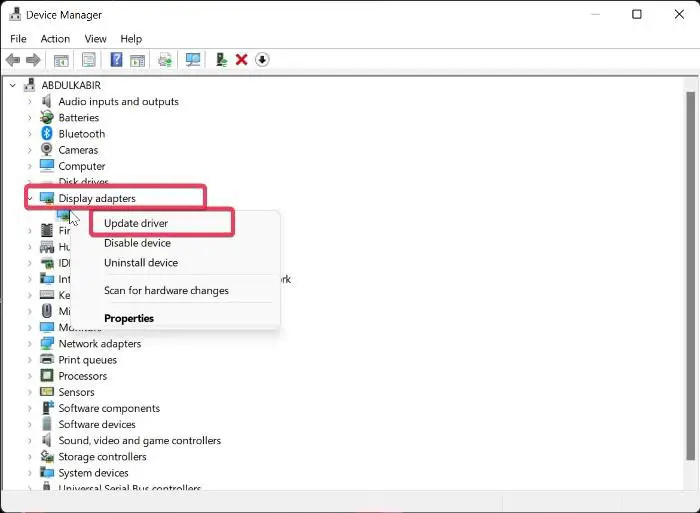
err_connection_closed
Kun olet tunnistanut tämän virheen aiheuttavan laitteen, sinun on joko päivitettävä sen ohjain tai asennettava se uudelleen.
Voit päivittää sen ohjaimen seuraavasti:
- Paina Win + X ja valitse Laitehallinta.
- Laajenna nyt Äänitulot ja -lähdöt luokkaa ja napsauta laitettasi hiiren kakkospainikkeella.
- Valitse sen jälkeen Päivitä ohjain pikavalikosta ja suorita prosessi loppuun seuraamalla ohjeita.
Voit myös käyttää Asetukset-sovellusta. Avaa Asetukset-sovellus painamalla Win + I ja napsauta Windows Update > Lisäasetukset. Valitse nyt Valinnaiset päivitykset -vaihtoehto ladataksesi ja asentaaksesi laiteohjainpäivitykset. Tai voit ladata uusimmat ohjaimet laitteen valmistajan viralliselta verkkosivustolta.
Windows tallentaa moninpelejä
Jos virhe toistuu, suosittelemme, että poistat ohjaimen ja asennat sen uudelleen. On mahdollista, että laiteohjain on vioittunut tai viallinen. Joten uudelleenasennus auttaa tässä tapauksessa. Asenna laiteohjain uudelleen seuraavasti:
- Käynnistä Laitehallinta, laajenna laiteluokka ja napsauta hiiren kakkospainikkeella laitetta, jossa on virhe.
- Napsauta nyt kontekstivalikossa painiketta Poistaa muunnelmat laitteet.
- Kun olet valmis, käynnistä tietokone uudelleen ja anna Windowsin asentaa puuttuva ohjain uudelleen.
- Tai voit avata Laitehallinnan ja napsauttaa Toiminto > Etsi laitteistomuutoksia asentaaksesi ohjaimen uudelleen.
Jos saat edelleen saman virheen, noudata seuraavaa vianetsintätapaa.
Katso: Windows ei voi määrittää tämän laitteen asetuksia, virhe 34 .
2] Palautusohjainpäivitykset
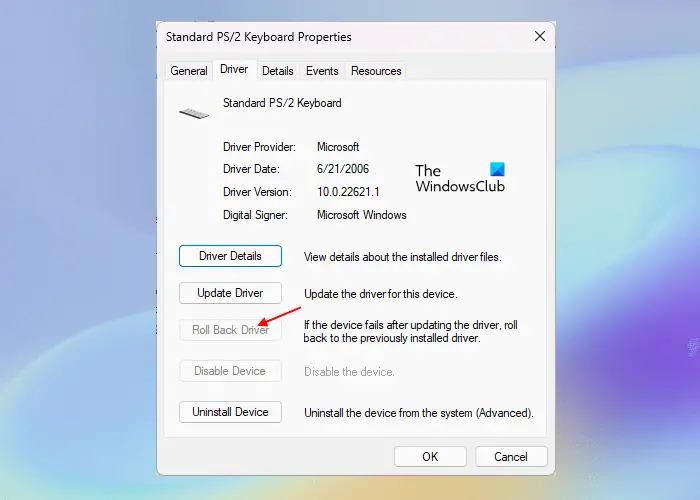
Jos aloit saada Code 29 -virheen tietyn laiteohjaimen päivittämisen jälkeen, virhe saattaa johtua ohjaimen päivityksestä. Joten jos skenaario on sovellettavissa, voit korjata virheen palauttamalla ohjainpäivityksen aiempaan versioon. Näin:
- Avaa ensin Laitehallinta, etsi ja laajenna kohdelaiteluokka.
- Napsauta nyt laitettasi hiiren kakkospainikkeella ja valitse Ominaisuudet näkyviin tulevasta pikavalikosta.
- Siirry sitten Ohjain-välilehteen ja napsauta painiketta Kuljettajan palautus -painiketta.
Toivottavasti et saa samaa virhekoodia nyt.
Lukea: Virhe 38, Windows ei voi ladata laiteohjainta tälle laitteistolle. .
3] Aktivoi ongelmallinen laite BIOSissa.
Seuraava asia, jonka voit tehdä, on ottaa ongelmallinen laitteisto käyttöön BIOS-asetuksissa. Virhe voi johtua siitä, että laiteohjelmistosi ei tarjoa tarvittavia resursseja laitteelle. Joten syötä BIOS-asetukset ja käynnistä laite nähdäksesi, onko virhe korjattu.
Syötä ensin BIOS-asetukset painamalla DEL- tai F12-näppäintä (emolevyn määritysten mukaan) käynnistyksen aikana. Kun olet siirtynyt BIOSiin, etsi laite, jossa tämä virhe ilmenee, ja aseta sen tilaksi 'Käytössä'. Tämän jälkeen voit käynnistää tietokoneen uudelleen ja virheen pitäisi korjata.
4] Tyhjennä CMOS palauttaaksesi BIOS-asetukset.
Tämä virhe voi johtua väärästä BIOS-asetuksesta. Siksi, jos skenaario on sovellettavissa, voit korjata virheen tyhjentämällä tai nollaamalla Windows-tietokoneesi CMOS:n. Tämä palauttaa BIOS-asetukset oletusasetuksiinsa. Tämän jälkeen voit käynnistää tietokoneen ja tarkistaa, onko Code 29 -virhe korjattu.
5] Asenna laajennuskortti uudelleen
Virhe voi johtua siitä, että laitteistoasi ei ole asennettu oikein emolevylle. Siksi asenna tarvittaessa laajennuskortti uudelleen Code 29 -virheen korjaamiseksi.
Tätä varten sinun on avattava tietokoneen kotelo ja irrotettava sitten ulkoiset kaapelit tai kiinnikkeet. Jos asennat äänikortin uudelleen, kaiutinliitäntä on poistettava käytöstä. Ja niin edelleen. Kierrä sen jälkeen kiinnitysruuvi irti ja irrota laajennuslevy. Nyt voit tarkistaa, onko laajennuslevyssä likaa tai vaurioita. Suorita seuraava vaihe vastaavasti ja aseta sitten laajennuskortti takaisin paikalleen, kiinnitä kortti kunnolla koteloon ja sulje kotelo. Tämän pitäisi korjata virhe puolestasi.
Tämä menetelmä vaatii kokemusta. Joten jos et ole tottunut tähän tai et osaa avata tietokoneen koteloa ja työskennellä emolevyn kanssa, suosittelemme ottamaan yhteyttä laitteistoasiantuntijaan.
Katso: Korjaa kosketuslevyvirhe Tämä laite ei käynnisty (koodi 10)
6] Vaihda laitteisto
Sinun on ehkä harkittava laitteiston vaihtamista, jos virhe jatkuu. Ongelma saattaa olla laitteistossasi. Laitteesi ei ehkä ole asianmukaisessa kunnossa tai voi olla vaurioitunut. Joten vaihda se tai anna ammattiliikkeen korjata se ja katso sitten, onko virhe korjattu.
Tämän laitteen korjaaminen ei toimi kunnolla, koska Windows ei voi ladata tälle laitteelle Code 31 tarvittavia ohjaimia?
Korjatakseen Koodi 31 virhe Windows 11/10:ssä, voit päivittää tai asentaa uudelleen sen laitteen ohjaimet, jossa virhe esiintyy. Voit tehdä tämän käyttämällä Laitehallinta-sovellusta. Avaa se, etsi laiteohjain, napsauta sitä hiiren kakkospainikkeella ja aloita laiteohjaimen päivittäminen valitsemalla Päivitä ohjain. Jos tämä ei auta, valitse 'Poista laite' -vaihtoehto 'Päivitä ohjain' -vaihtoehdon sijaan ja käynnistä sitten tietokone uudelleen asentaaksesi ohjaimen uudelleen.
Kuinka korjata rikkinäinen USB-ohjain?
Jos USB-ohjain ei toimi, päivitä USB-ohjain välittömästi. Jos ongelma jatkuu, muuta virranhallinta-asetuksia ja poista se käytöstä Anna tietokoneen sammuttaa tämä laite virran säästämiseksi USB-ohjainvaihtoehto. Tai voit myös muuttaa UsbStor-arvoja rekisterieditorissa (varmuuskopioi rekisterisi ennen tämän tekemistä) korjataksesi tämän ongelman.
Lue nyt: Tämä laite puuttuu, ei toimi oikein, koodi 24.
Windows 10 iso-tarkistussumma















